So vermeiden Sie das Verschwinden von Nachrichten auf WhatsApp
Im digitalen Zeitalter ist Privatsphäre für viele Benutzer zu einer Priorität geworden. Mit der Funktion „Verschwindende Nachrichten“ von WhatsApp können Sie Nachrichten senden, die nach einer festgelegten Zeit verschwinden, sodass Ihre Unterhaltungen privat bleiben. In diesem Handbuch erfahren Sie, was verschwindende Nachrichten sind, wie Sie sie sowohl auf der mobilen als auch auf der Webversion aktivieren können und erhalten Einblicke, die Ihr WhatsApp-Erlebnis verbessern können.
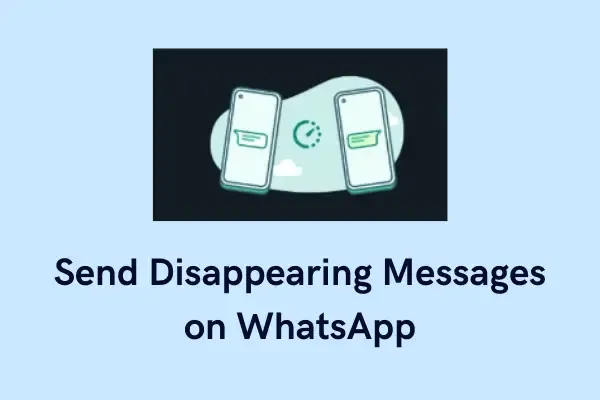
Verschwindende Nachrichten verstehen
Das Konzept verschwindender Nachrichten ist unkompliziert: Diese Nachrichten werden nach einer festgelegten Zeit automatisch gelöscht. Diese Funktion war ursprünglich für Einzelchats gedacht, wurde jedoch unter der Leitung der Muttergesellschaft Meta weiterentwickelt und unterstützt nun sowohl Gruppen- als auch Einzelgespräche. Benutzer können nun von einer nahtlosen Beseitigung von Unordnung in ihrem Chatverlauf profitieren, ohne Nachrichten manuell löschen zu müssen.
Diese Funktion kann zwar dazu beitragen, den gesamten Nachrichtenspeicherplatz und die Backup-Größe zu reduzieren, es ist jedoch wichtig zu beachten, dass der Empfänger dennoch einen Screenshot der Nachrichten erstellen kann. Trotz dieser Einschränkung ist die Funktion vielversprechend für weitere Verbesserungen und erinnert an den besonnenen Ansatz anderer Apps, wie beispielsweise die geheimen Chat-Funktionen von Telegram.
Schritt für Schritt: Verschwindende Nachrichten auf Mobilgeräten aktivieren
Du bist also bereit, verschwindende Nachrichten bei WhatsApp auszuprobieren? So kannst du diese Funktion für einzelne Chats aktivieren:
- Starten Sie die WhatsApp- Anwendung auf Ihrem Gerät.
- Öffnen Sie den Chat (Einzel- oder Gruppenchat), in dem Sie verschwindende Nachrichten aktivieren möchten.
- Suchen Sie bei Bedarf in der Suchleiste nach dem Kontakt- oder Gruppennamen.
- Tippen Sie oben auf das Profilbild, um auf weitere Einstellungen zuzugreifen.
- Scrollen Sie nach unten und wählen Sie Verschwindende Nachrichten . Als neuer Benutzer ist diese Option standardmäßig deaktiviert. Klicken Sie nach der Auswahl auf Fortsetzen .
- Wählen Sie auf der Seite „Nachrichten-Timer“ die gewünschte Dauer aus: 24 Stunden, 7 Tage, 90 Tage oder klicken Sie auf „Aus“ , um die Funktion zu deaktivieren.
- Denken Sie daran, dass durch die Auswahl von „Aus“ verschwindende Nachrichten für diesen Chat dauerhaft deaktiviert werden.
- Senden Sie eine Testnachricht, um zu überprüfen, ob die automatische Löschung funktioniert.
- Vergessen Sie nicht zu prüfen, ob die gesendete Nachricht nach Ablauf der angegebenen Zeit ordnungsgemäß verschwindet!
Verschwindende Nachrichten in WhatsApp Web aktivieren
Sie können verschwindende Nachrichten auch über die Webversion von WhatsApp verwalten. So geht’s:
- Öffnen Sie WhatsApp auf Ihrem Windows-PC.
- Wählen Sie den Chat aus, in dem Sie die Funktion aktivieren möchten.
- Suchen Sie in der rechten Seitenleiste nach der Option „Verschwindende Nachrichten“.
- Klicken Sie darauf, um die Option Ein/Aus umzuschalten.
- Die Chat-Einstellungen werden sofort aktualisiert, um Ihre Änderungen widerzuspiegeln.
Einrichten eines Standard-Nachrichtentimers
Wenn Sie möchten, dass alle zukünftigen Nachrichten in neuen Einzelchats nach einer bestimmten Zeit verschwinden, befolgen Sie diese Schritte, um einen Standard-Nachrichten-Timer festzulegen:
- Öffnen Sie Ihre WhatsApp-Anwendung.
- Klicken Sie auf die drei vertikalen Punkte in der oberen rechten Ecke.
- Wählen Sie „Einstellungen“ , navigieren Sie zu „Konto“ und dann zu „Datenschutz“ .
- Scrollen Sie nach unten zum Standard-Nachrichtentimer und wählen Sie die gewünschte Dauer aus.
Dieser Timer gilt für alle neuen Chats – ideal für den gelegentlichen Nachrichtenaustausch oder die Kommunikation mit unbekannten Kontakten, da er dafür sorgt, dass Ihre Unterhaltungen nach dem Anzeigen automatisch gelöscht werden.
Abschluss
Die Einführung verschwindender Nachrichten bei WhatsApp verbessert die Privatsphäre der Benutzer und ist eine sinnvolle Wahl für die Aufrechterhaltung einer übersichtlichen Chat-Umgebung. Erkunden Sie diese Optionen, um diese Funktion voll auszunutzen und Ihre Unterhaltungen zu schützen. Bleiben Sie auf dem Laufenden, da Meta weiterhin mit neuen Funktionen innovativ ist!
Häufig gestellte Fragen
1. Kann ich verschwundene Nachrichten auf WhatsApp wiederherstellen?
Nein, sobald die verschwindenden Nachrichten nach dem angegebenen Zeitraum gelöscht werden, können sie nicht wiederhergestellt werden. Es ist wichtig, alle wichtigen Informationen zu speichern, bevor sie verschwinden.
2. Funktionieren verschwindende Nachrichten in Gruppenchats?
Ja, Sie können verschwindende Nachrichten sowohl für Einzel- als auch für Gruppenchats aktivieren. Die Einstellung gilt jedoch für alle Teilnehmer des Chats.
3. Was passiert, wenn ich einen Screenshot einer verschwindenden Nachricht mache?
Wenn ein Empfänger einen Screenshot einer verschwindenden Nachricht macht, bevor diese verschwindet, bleibt diese Nachricht erhalten. Derzeit gibt es in WhatsApp keine Funktion, die Screenshots verhindert.
Schreibe einen Kommentar